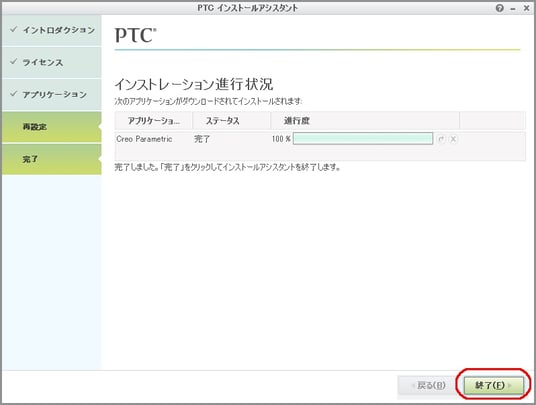ライセンスサーバーの名前やIPアドレスが変更になった場合、PTC Creo Parametricを再設定して新しい接続先を指定する必要があります。
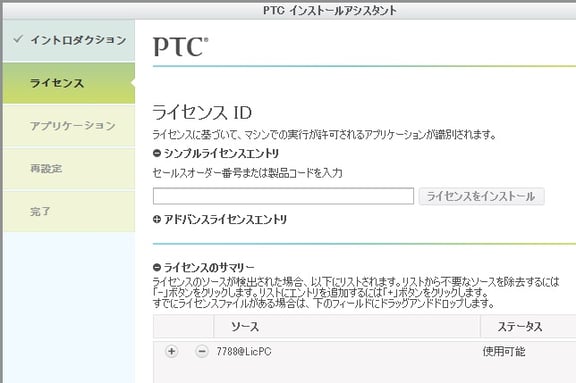
ここでは、PTC Creo Parametric 2.0以降でのライセンスサーバー指定の変更方法をご紹介します。
注)Pro/ENGINEER Wildfireシリーズ、Creo Elements/Pro 5.0を含むCreo Parametric 1.0以前のリリースでの変更方法はこちらをご覧ください。
解説
ライセンスの再設定は以下の方法を実施します。
- PTC Creo Parametricを再設定します。
再設定はreconfigure.exeを管理者として実行します。
reconfigure.exeは以下の場所にあります。
Creo 2.0の場合
Creo 2.0インストールフォルダ\Parametric\bin
例)C:\ptc\Creo 2.0\Parametric\bin
Creo 3.0, 4.0の場合
Creo 3.0インストールフォルダ\M***\Parametric\bin
例)C:\ptc\Creo 3.0\M110\Parametric\bin
Creo 5.0以降の場合
...\Creo 5.0.x.x\Parametric\bin\reconfigure
(xにはバージョン名が入ります)
例)C:\ptc\Creo 5.0.0.0\Parametric\bin\reconfigure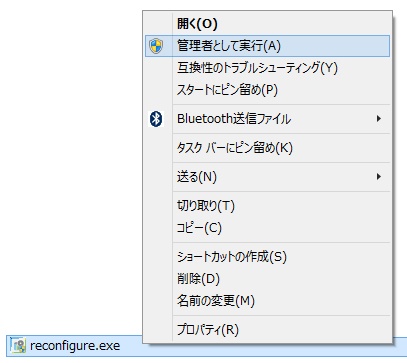
- PTCインストールアシスタントダイアログが表示されます。
PTCインストールアシスタントへようこそ画面で次をクリックします。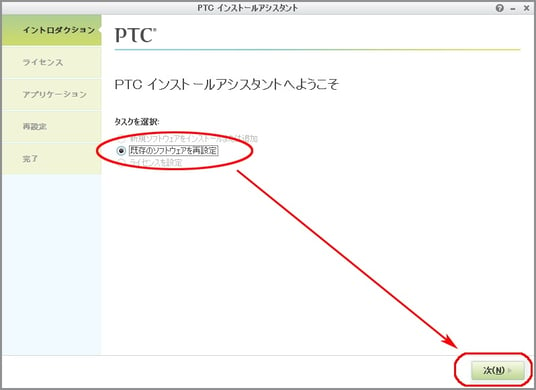
- ライセンスID画面で旧サーバーの名前の左にある-(マイナスボタン)をクリックして削除します。
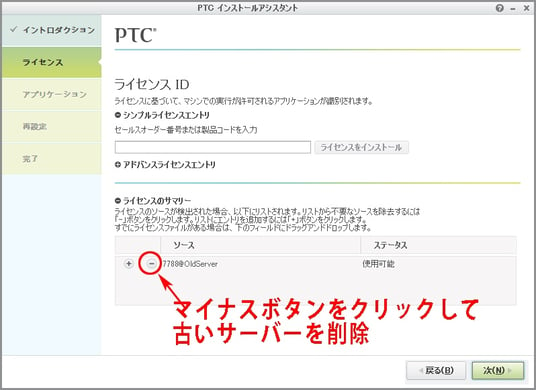
- 削除後に入力欄が表示されますのでここに使用ポート(デフォルトでは7788)を指定して新しいライセンスサーバーの名前かIPアドレスを入力します。しばらくして「到達可能」が表示されたらば「次」をクリックします。
※クライアントPCを指定する場合「7788@localhost」と入力します。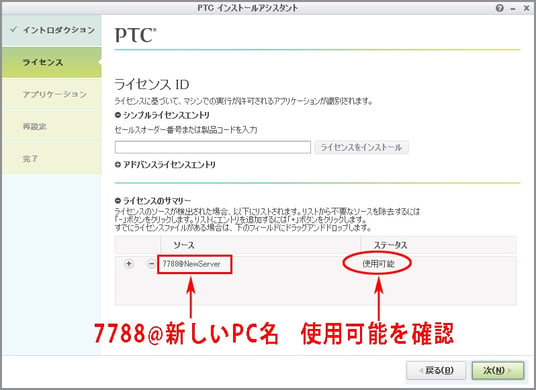
- 最後の画面ではインストールをクリックすると設定変更を開始します。
終了ボタンが表示されたらクリックして作業を終了します。
以上でライセンスサーバーの変更は終了です。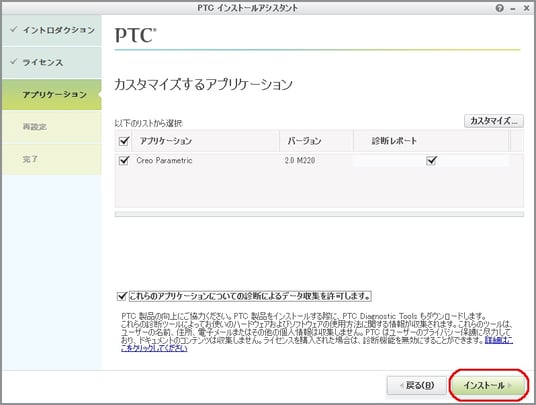
最後に終了をクリックして作業を完了します。